解决AirPods无法连接iOS设备的问题(通过简单操作帮您解决AirPods无法连接到iPhone或iPad的困扰)
游客 2023-11-06 13:27 分类:网络技术 162
AirPods作为苹果公司推出的一款蓝牙无线耳机,便携性和音质都备受好评。然而,有时候我们可能会遇到AirPods无法连接到iPhone或iPad的问题,导致无法正常使用。本文将为您提供一些解决AirPods无法连接iOS设备的方法,帮助您快速恢复正常使用体验。
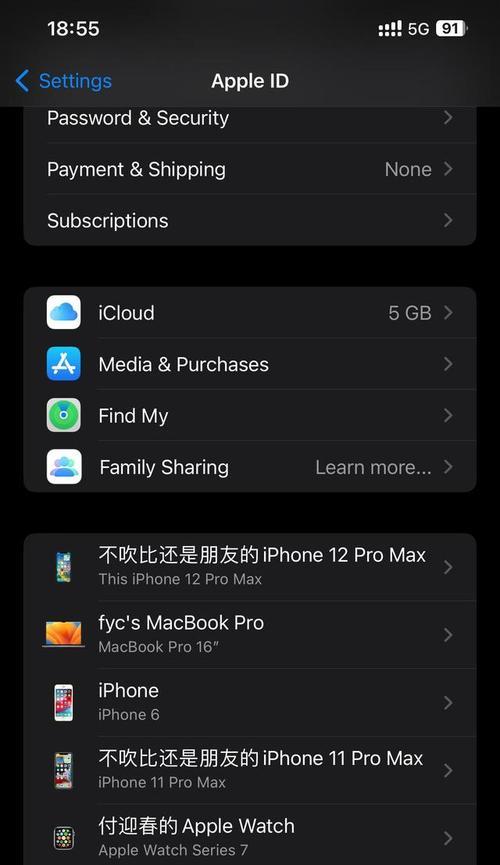
一、确保AirPods充电完好和蓝牙已打开
在无法连接AirPods之前,先确保您的AirPods已经充电完好,并且您的iOS设备的蓝牙功能是开启状态。只有当这两个条件都满足时,您才能进行后续的操作。
二、重新放置AirPods到充电盒中
将AirPods重新放入充电盒中,并关闭充电盒盖子,等待几秒钟后再打开盖子。这个简单的操作可以帮助重新激活AirPods与iOS设备之间的连接。
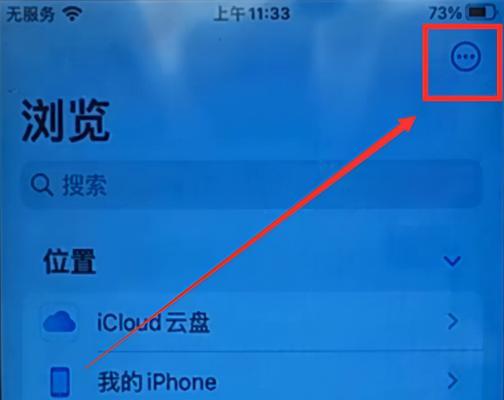
三、将AirPods与iOS设备解除配对
打开iOS设备的设置,进入“蓝牙”界面,找到已连接的AirPods设备,点击右侧的“i”图标,然后选择“忘记该设备”,确认操作后,系统会自动将AirPods与iOS设备解除配对。之后您可以重新进行配对操作。
四、重启iOS设备
有时候,AirPods无法连接iOS设备是由于设备本身的问题所致。您可以尝试重启您的iOS设备,方法是按住设备的电源按钮,然后按照屏幕上的指示关机,再次按住电源按钮开机。
五、更新iOS系统和AirPods固件
保持iOS系统和AirPods的固件处于最新版本可以帮助修复一些已知的连接问题。打开iOS设备的设置,进入“通用”-“软件更新”界面,检查并更新系统到最新版本。同样地,在已连接AirPods的情况下,打开“设置”-“通用”-“关于本机”-“AirPods”来检查并更新固件。
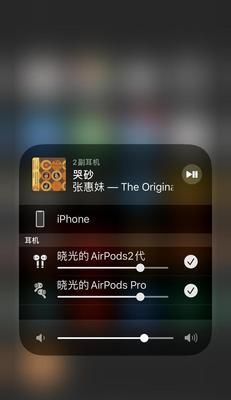
六、重置网络设置
有时候,网络设置中的某些错误配置可能会影响到AirPods与iOS设备的连接。您可以尝试重置网络设置以恢复到默认配置,方法是打开设备的设置,进入“通用”-“重置”-“重置网络设置”。
七、清理AirPods和充电盒
使用清洁布轻轻擦拭AirPods和充电盒的外表面,确保它们没有灰尘或污垢。这样可以提高连接质量和音质表现。
八、检查AirPods是否已配对到其他设备
如果您的AirPods已经配对到其他设备上,比如MacBook或AppleWatch,将其断开连接后再尝试与iOS设备连接。这是因为AirPods一次只能与一个设备连接。
九、禁用其他蓝牙设备
在连接AirPods时,如果附近有其他蓝牙设备开启并且处于可见状态,可能会干扰到AirPods与iOS设备的连接。您可以尝试将其他蓝牙设备禁用或者将它们放置在远离的地方。
十、重置AirPods
如果以上方法都无法解决问题,您可以尝试重置AirPods。将AirPods放入充电盒中,打开盖子并按住充电盒背面的配对按钮,直到指示灯开始快速闪烁。然后重新与iOS设备进行配对。
十一、检查系统限制设置
有时候,AirPods无法连接iOS设备是因为系统限制了蓝牙设备的使用。您可以打开设备的设置,进入“通用”-“访问限制”界面,确保蓝牙功能没有被禁用。
十二、尝试使用其他iOS设备进行连接
如果您有其他iOS设备可用,可以尝试将AirPods与其连接,看看是否能够成功。这样可以判断是AirPods还是iOS设备本身的问题。
十三、与苹果客服联系
如果您尝试了以上方法仍然无法解决问题,可以尝试联系苹果客服进行咨询和技术支持。他们会给您提供更专业的帮助。
十四、检查AirPods是否需要维修
如果您的AirPods无法连接到任何iOS设备,可能是硬件故障造成的。您可以联系苹果客服或前往授权维修中心进行检修和维修处理。
遇到AirPods无法连接iOS设备的问题时,可以通过重新放置AirPods、解除配对、重启设备、更新系统和固件、重置网络设置等方法来解决问题。若以上方法均无效,可以考虑清洁AirPods、检查限制设置、尝试其他设备连接,或者联系苹果客服寻求更专业的帮助。
版权声明:本文内容由互联网用户自发贡献,该文观点仅代表作者本人。本站仅提供信息存储空间服务,不拥有所有权,不承担相关法律责任。如发现本站有涉嫌抄袭侵权/违法违规的内容, 请发送邮件至 3561739510@qq.com 举报,一经查实,本站将立刻删除。!
- 最新文章
-
- 华为笔记本如何使用外接扩展器?使用过程中应注意什么?
- 电脑播放电音无声音的解决方法是什么?
- 电脑如何更改无线网络名称?更改后会影响连接设备吗?
- 电影院投影仪工作原理是什么?
- 举着手机拍照时应该按哪个键?
- 电脑声音监听关闭方法是什么?
- 电脑显示器残影问题如何解决?
- 哪个品牌的笔记本电脑轻薄本更好?如何选择?
- 戴尔笔记本开机无反应怎么办?
- 如何查看电脑配置?拆箱后应该注意哪些信息?
- 电脑如何删除开机密码?忘记密码后如何安全移除?
- 如何查看Windows7电脑的配置信息?
- 笔记本电脑老是自动关机怎么回事?可能的原因有哪些?
- 樱本笔记本键盘颜色更换方法?可以自定义颜色吗?
- 投影仪不支持memc功能会有什么影响?
- 热门文章
- 热评文章
- 热门tag
- 标签列表











